Šiame vadove parodysiu, kaip naudojant MatchMaker-Brush programoje ZBrush galite pasiekti įspūdingus rezultatus. MatchMaker-Brush yra specialus įrankis, leidžiantis jums perduoti ir pritaikyti formas bei detales tarp dviejų posluoksnių. Tai ypač naudinga, kai norite kurti drabužius, šarvus ar kitus elementus, kuriems reikalingos tikslios pritaikymo galimybės. Tad pradėkime ir pamatysime, kaip galite idealiai išnaudoti šį šepetį.
Svarbiausi atradimai:
- MatchMaker-Brush pritaiko vieno posluoksnio detales kito posluoksnio detalėms.
- Naudodamiesi Shadowbox galite lengvai kurti emblemas ir raštus.
- Teisingai skalavus bei padėjus galite pasiekti puikius rezultatus.
Palaipsnis vadovas
1. Figūros pasirinkimas ir pasiruošimas
Pirmiausia reikės pasirinkti posluoksnį, su kuriuo norite dirbti. Rekomenduoju pasirinkti "Superhero" įrankį iš Lightbox. Du kartus spustelėkite ant jo ir vilkite į darbo plotą. Tada pereikite į redagavimo režimą ir po "Geometry" pridėkite keletą padalijimų, kad pasiektumėte apie 900 000 poligonų.
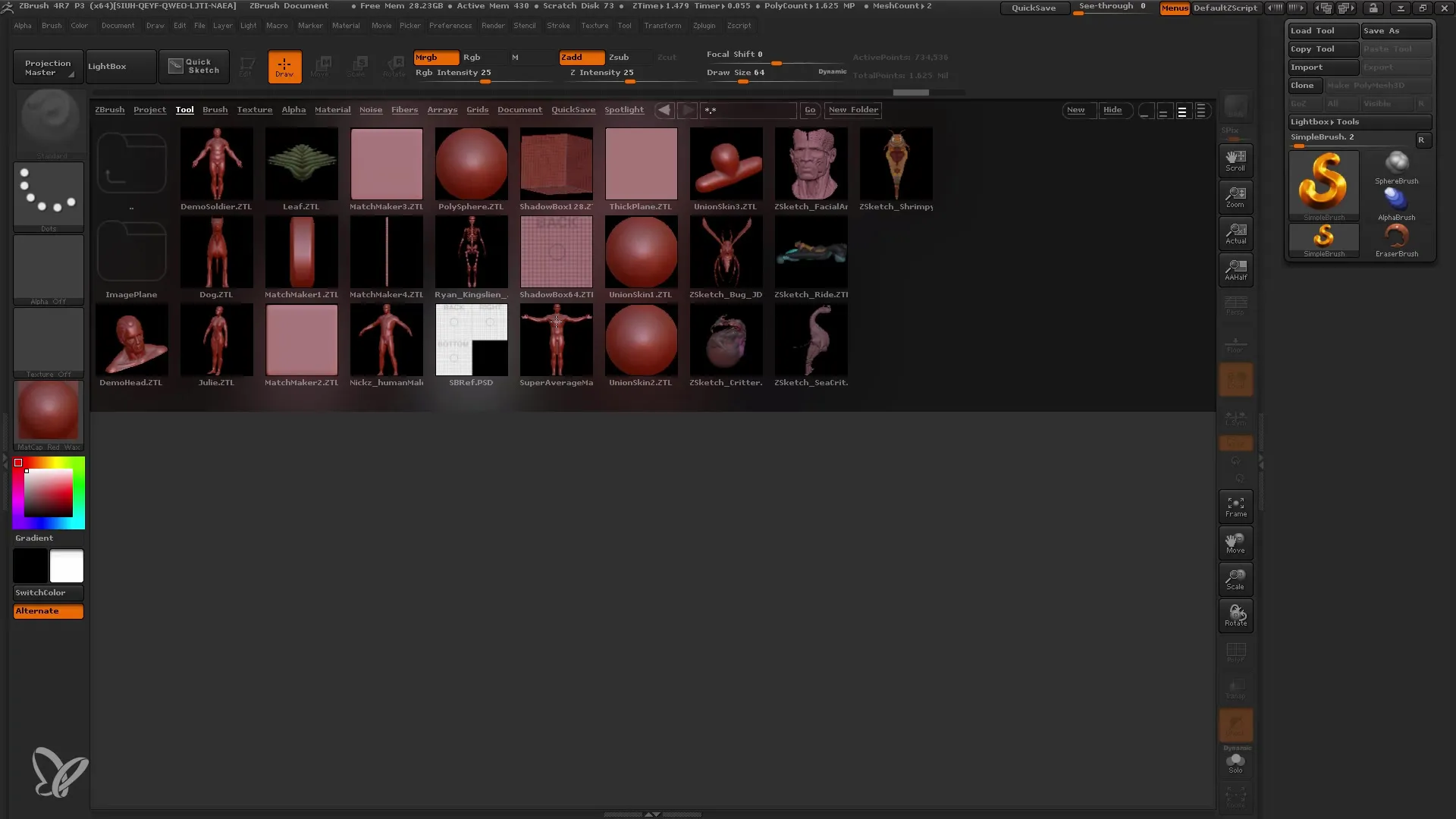
2. Prieiga prie MatchMaker-Brush
MatchMaker-Brush rasite tarp šepetėlių parinkčių. Jis naudojamas projekuoti gretimo tinklo formą į kitą tinklą. Tai leidžia jums atlikti smulkius pritaikymus.

3. Opos paruošimas detalėms
Prieš pradedant naudoti MatchMaker-Brush, turėtumėte pritaikyti figūrą. Svarbu iš pradžių padaryti simetrišką figūrą. Naudodami pakaušio šepetį (klavišas "B" ir tada "I"), išstumkite keletą figūros sričių ir pridėkite papildomų detalių.
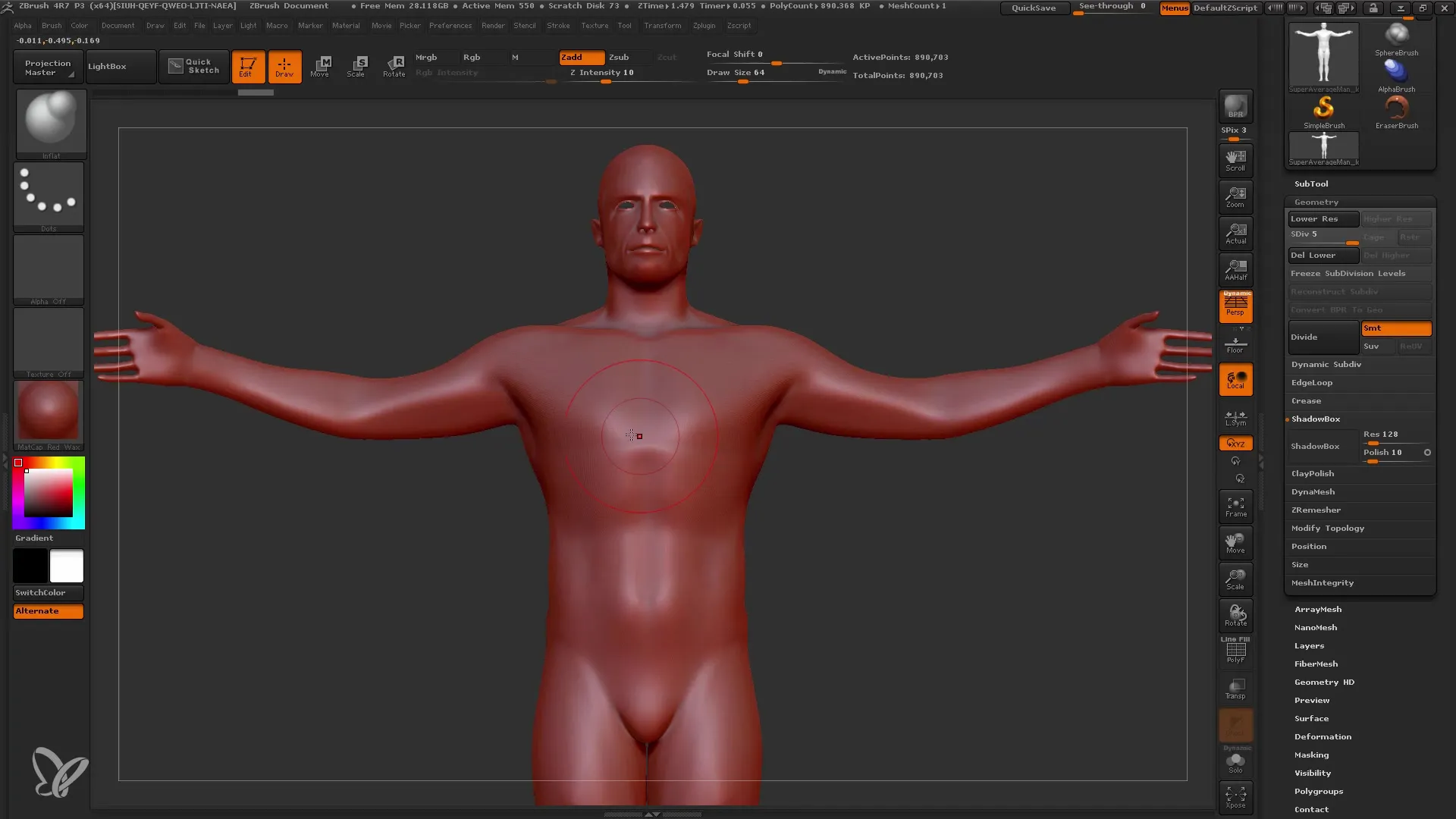
4. Emblemos kūrimas naudojant Shadowbox
Patalpinkite gražią emblemos ant savo Superhero krūtinės naudojant Shadowbox. Sukurkite naują posluoksnį ir pridėkite žvaigždę, kurią norite naudoti kaip emblemą. Nustatykite Shadowbox rezoliuciją į 256, kad gautumėte pakankamai detalių.
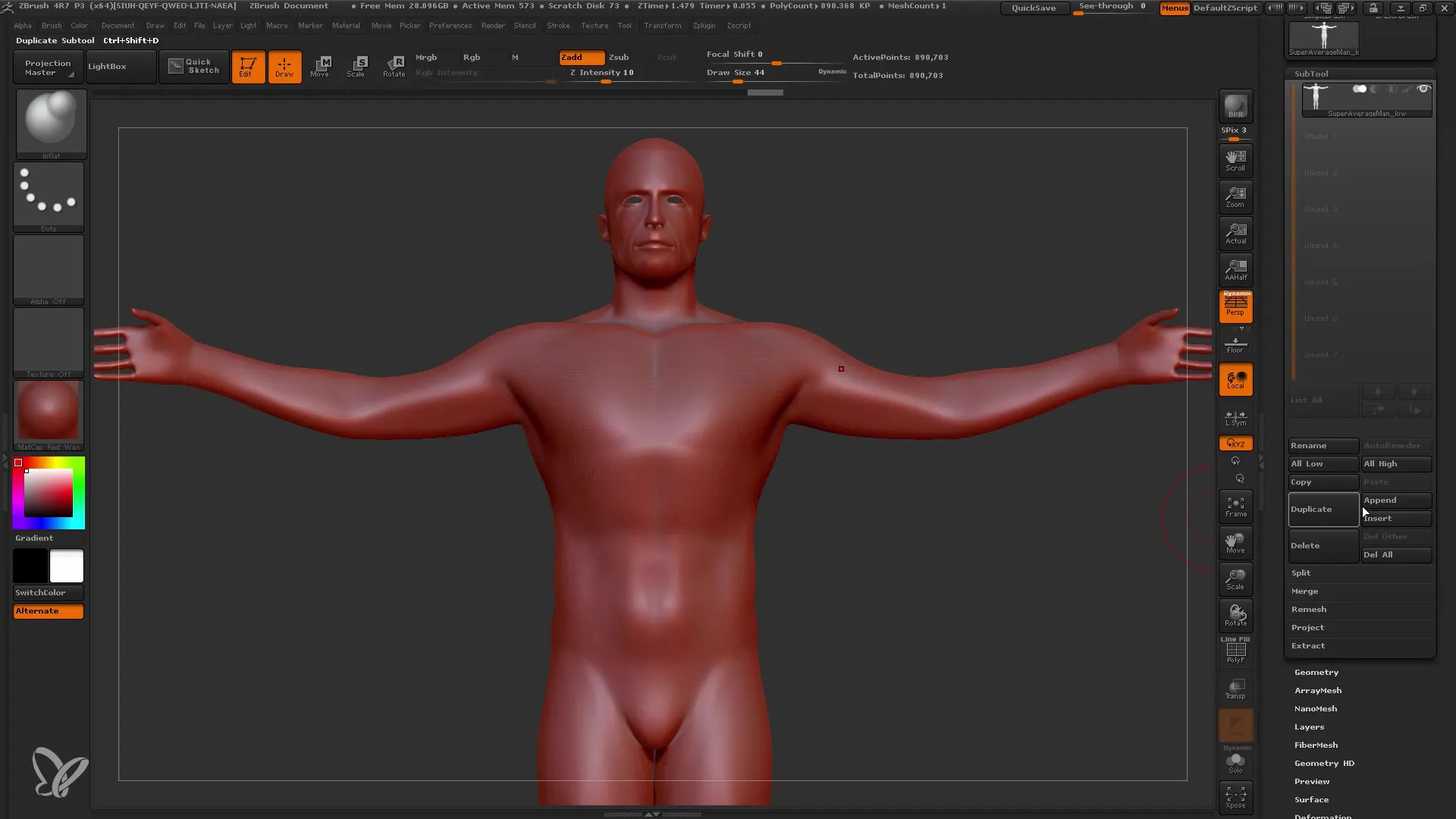
5. Piešimas į Shadowbox
Dabar laikas kūrybai: pieškite emblemą į Shadowbox. Naudokite maskuojamą šepetį, kad sukurtumėte formą. Jei norite aštrios krašto, galite pridėti maskavimui alfa vertę, kad pakeistumėte kontūrus.
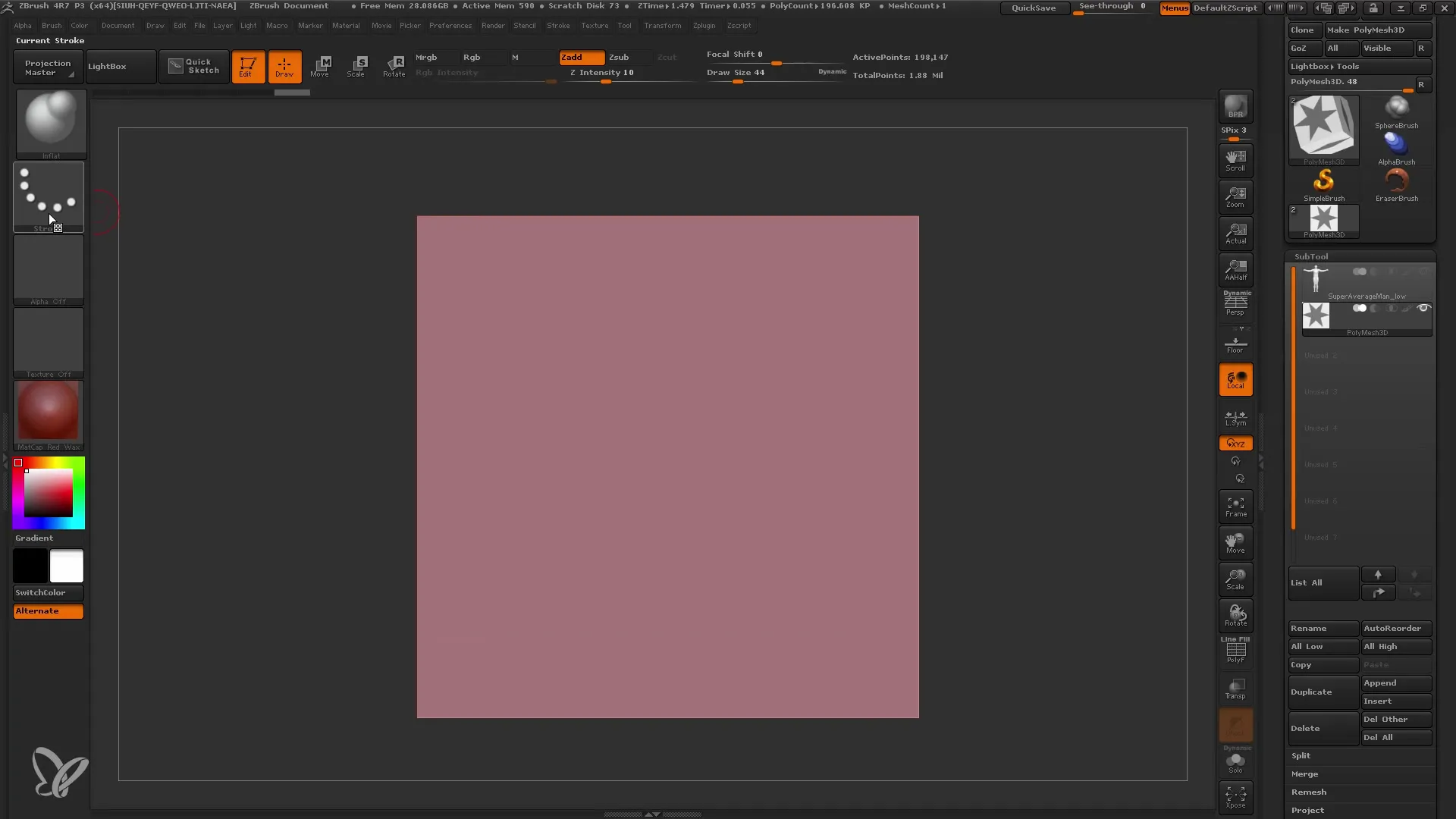
6. Formų ir detalių pritaikymas
Kai jūsų emblemą paruošta, eikite į Formuoti meniu ir taikykite "Polish", kad gautumėte šviesesnę paviršių. Galite dar padidinti padalinimus, kad gautumėte detalių tikslumą.
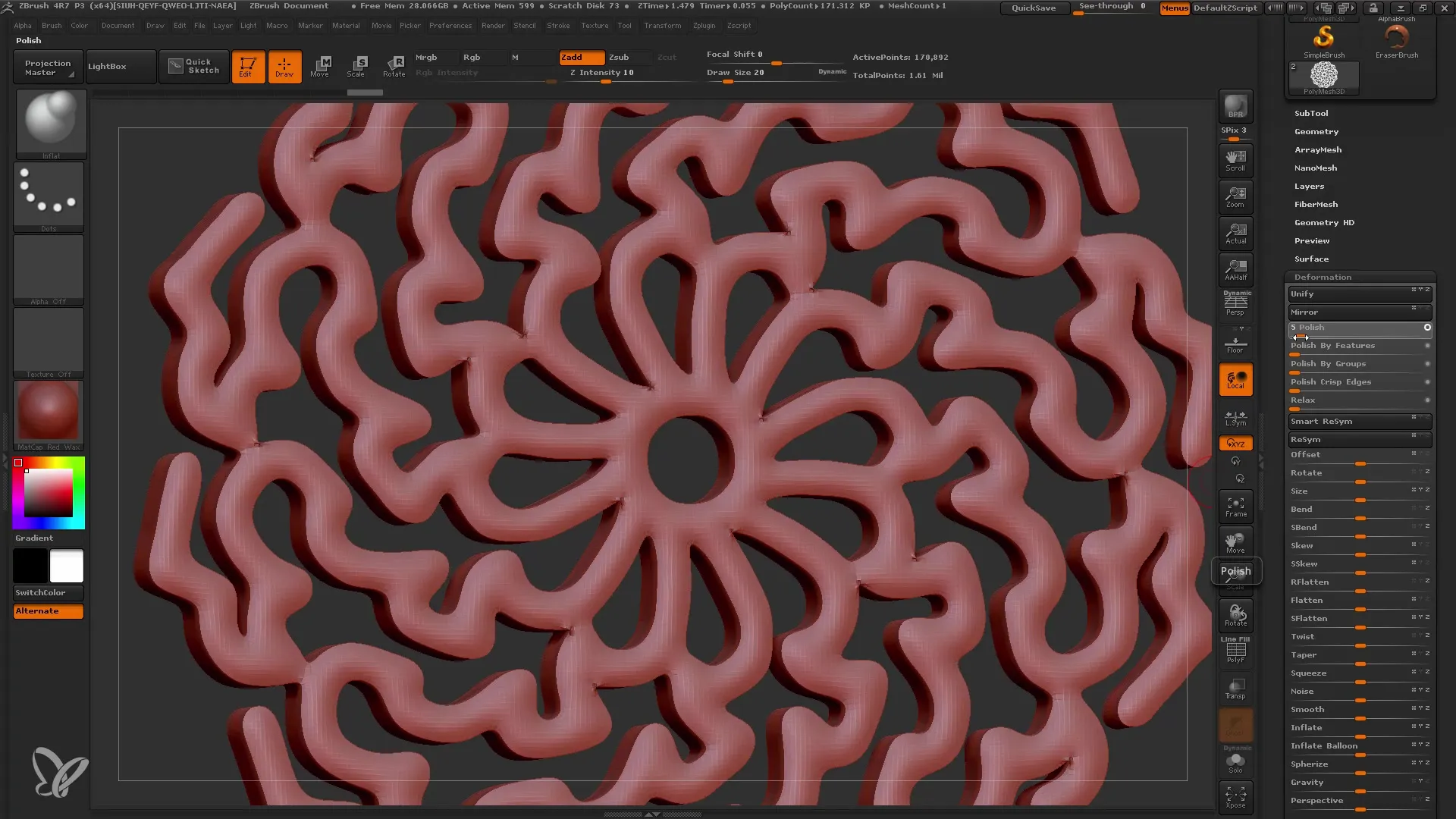
7. Emblemos vietos parinkimas krūtinėje
Dabar grįžkite prie savo Superhero ir įdėkite emblemą į norimą vietą. Įsitikinkite, kad emblemos dydis nėra per didelis, kad ji būtų teisingai projekuota. Naudokite "Deformavimo" nustatymus prisitaikymui.
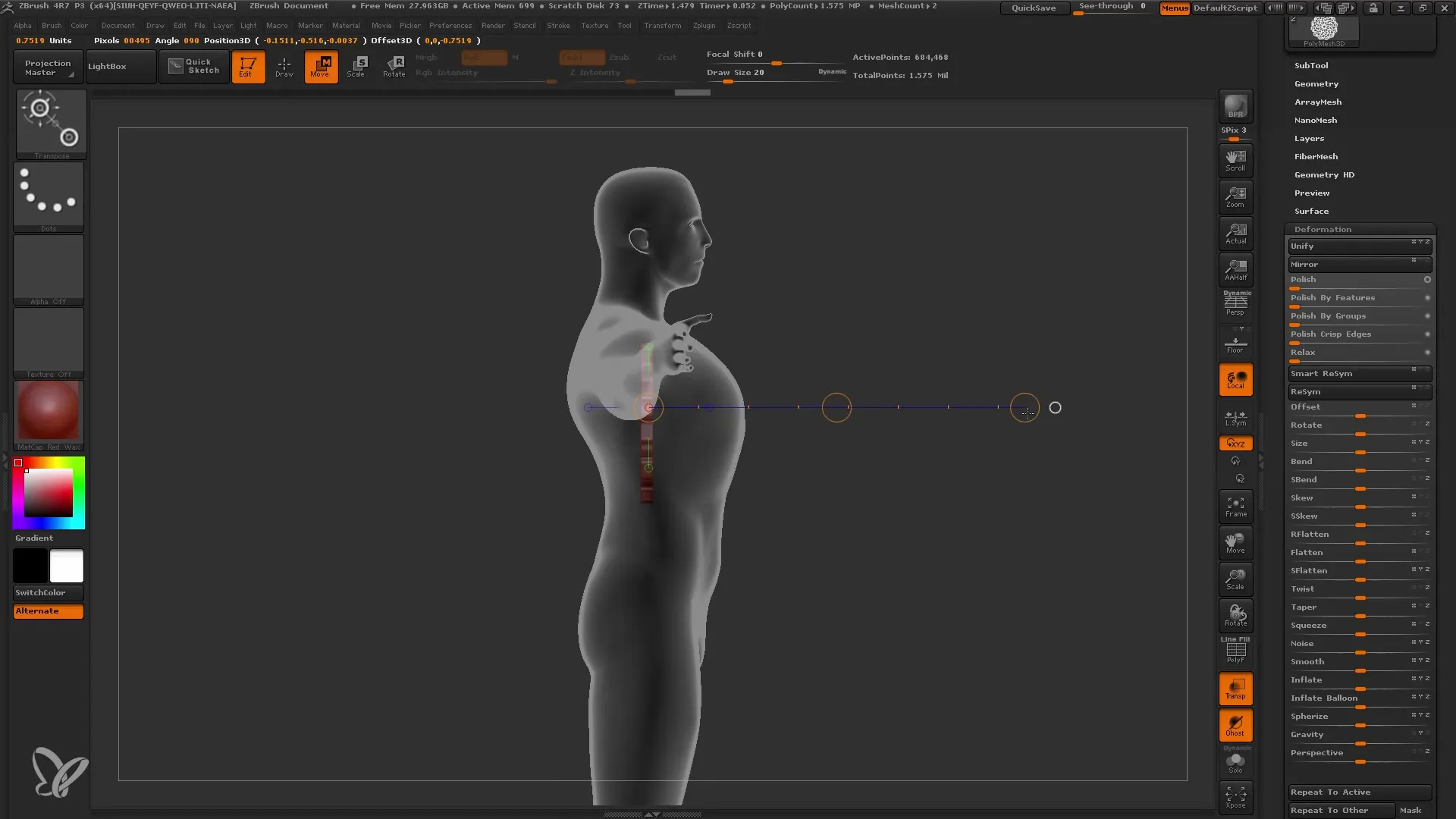
8. Projektavimas naudojant MatchMaker-Brush
Aktyvuokite MatchMaker-Brush ir projekuokite emblemą į Superhero krūtinę. Traukite iš posluoksnio centro į išorę, kad gautumėte harmoninę formą. Įsitikinkite, kad visa atrodo lygiai ir harmoningai.
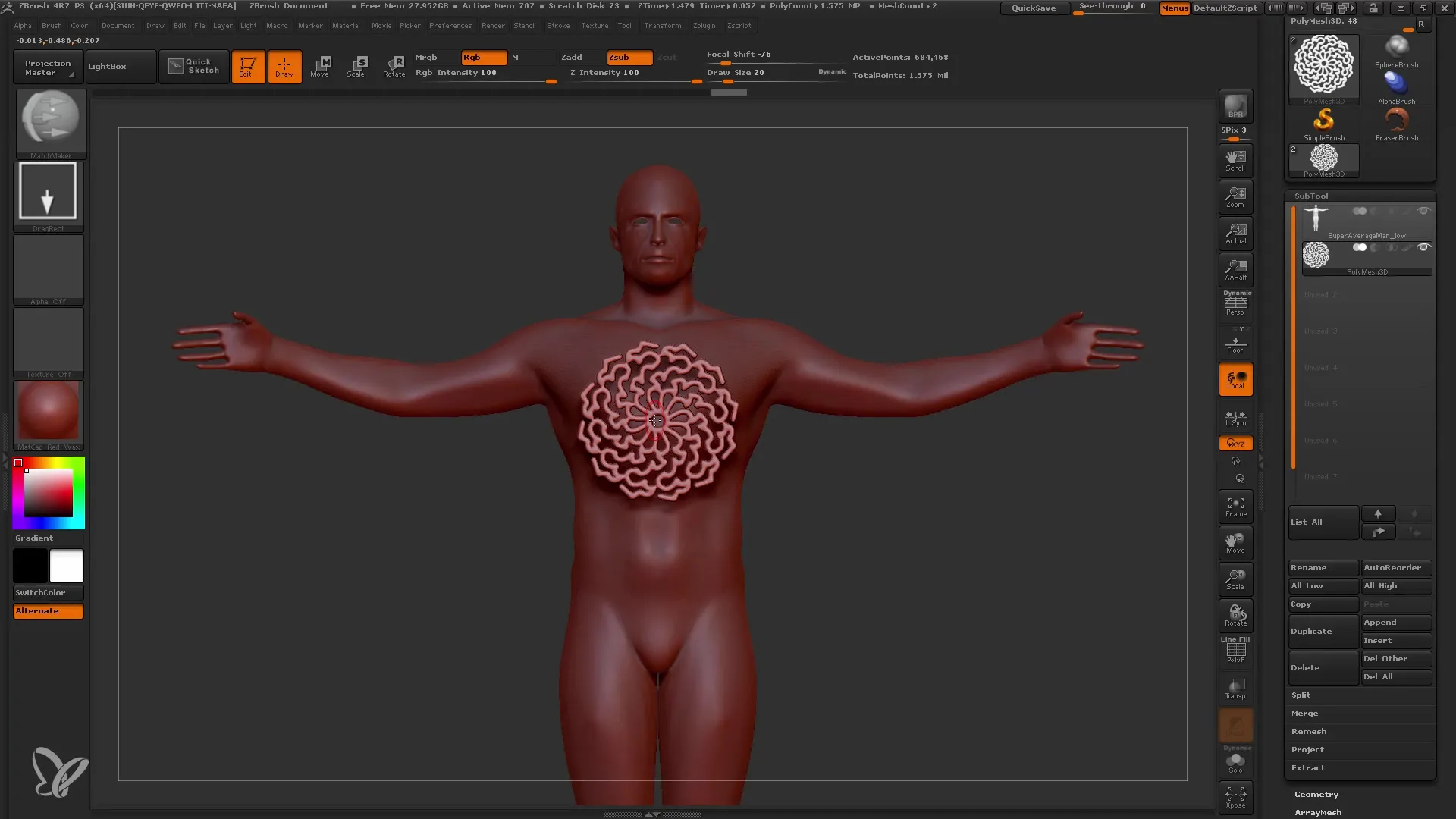
9. Vietovės smulkesnio prisitaikymo
Kai emblemą projekuota, naudokite Move-šepetį, kad būtų idealiai prisitaikyta. Laikykite nuspaustą Shift, kad labai tiksliai perkeltumėte posluoksnį.
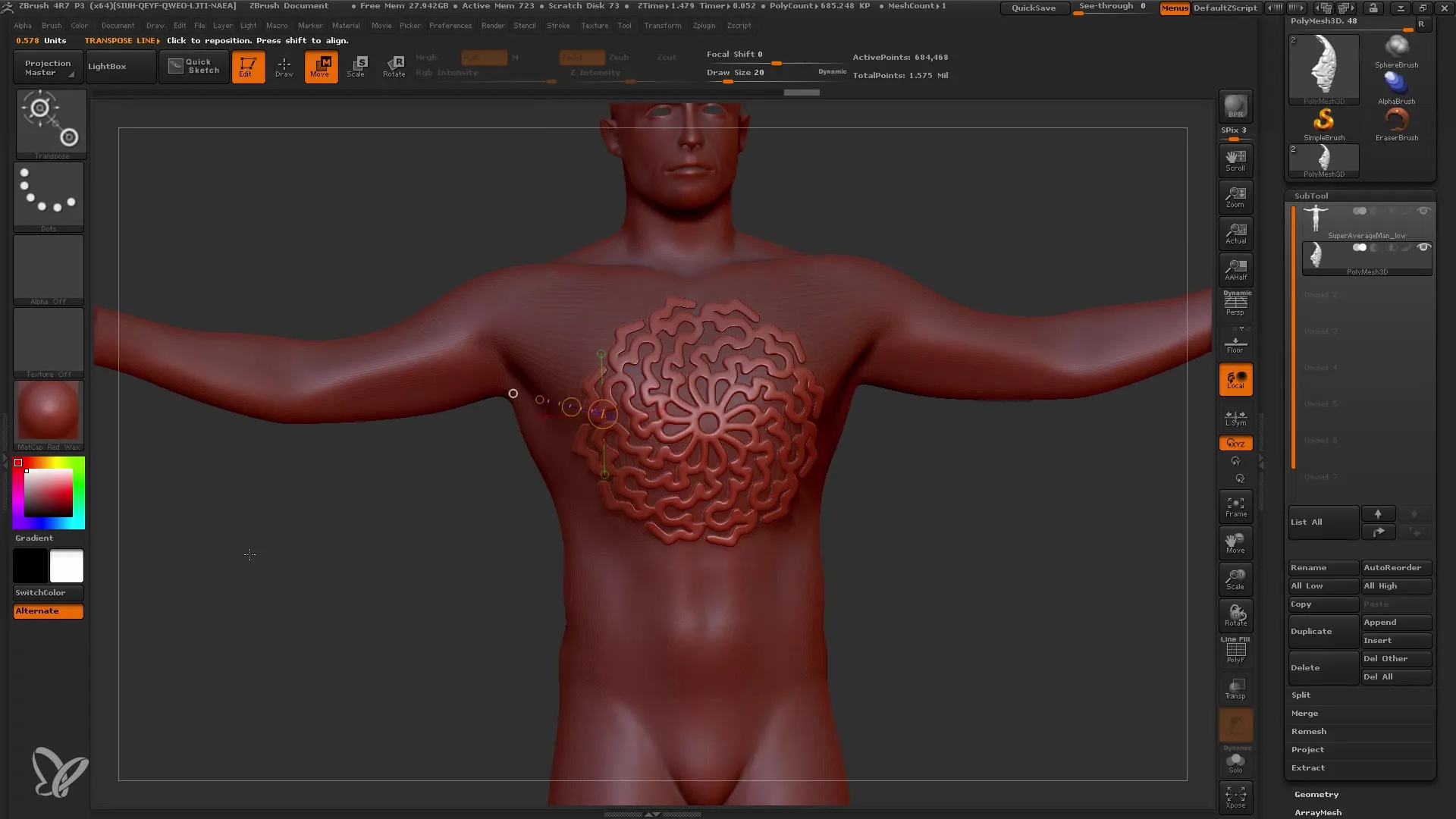
10. Peržiūrėkite ir prisitaikykite rezultatus
Galiausiai turėtumėte atidžiai pažiūrėti į rezultatą. Įsitikinkite, kad viskas atrodo vienodai ir puikiai laikosi ant super galiūno krūtinės. Jei reikia, toliau galite atlikti korekcijas, kad pasiektumėte geriausią rezultatą.
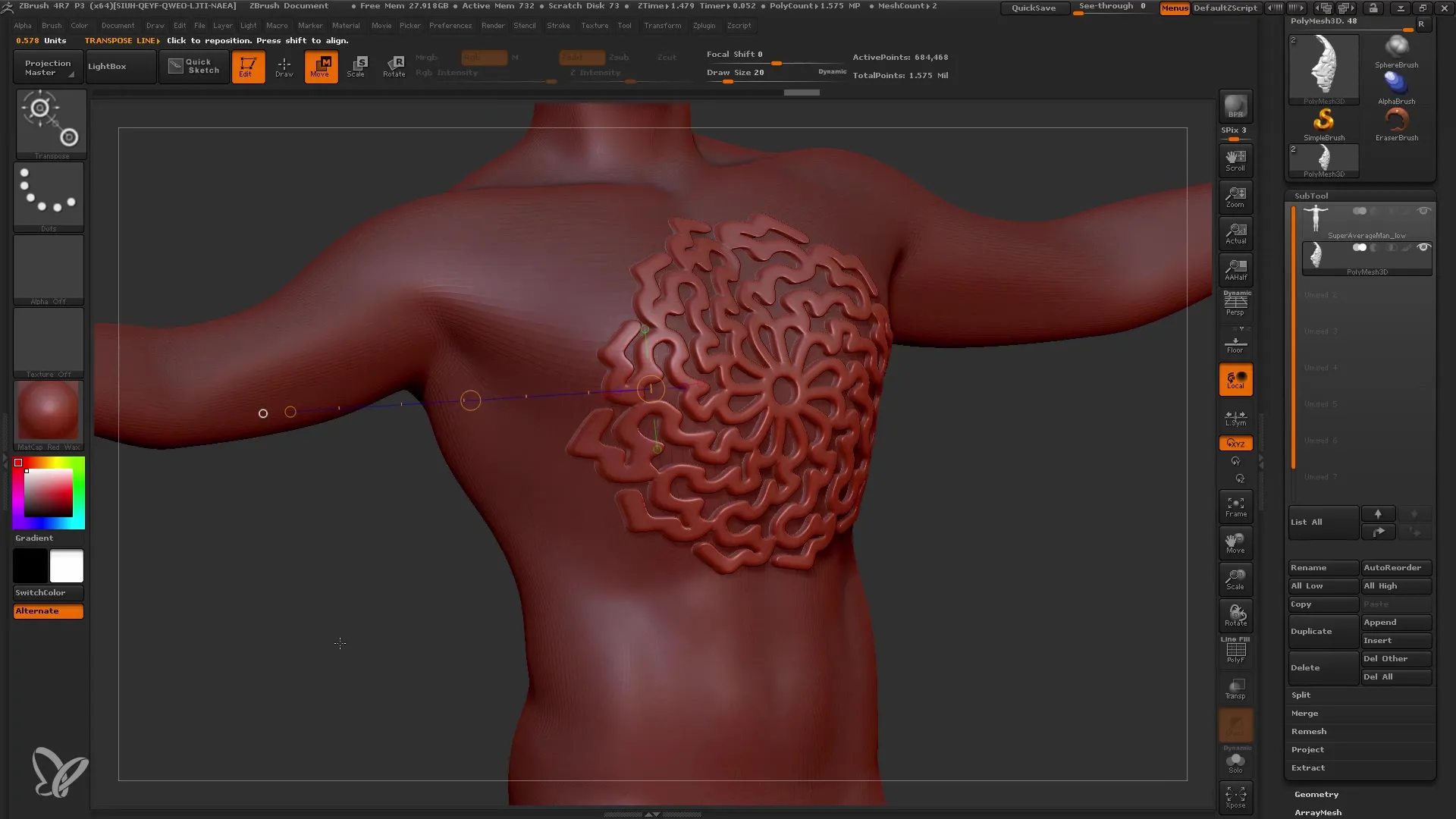
Santrauka
Pamokėje išmokai, kaip naudoti MatchMaker šepetį, kad galėtumėte projekuoti detalės iš vieno sub įrankio į kitą. Su Shadowbox sužinojai, kaip sukurti emblemos formą ir ją prisitaikyti. Naudodamasis tinkamomis technikomis, ZBrush galėsi pasiekti įspūdingus rezultatus!
Daugiausiai užduodami klausimai
Kas yra MatchMaker-Brush?MatchMaker-Brush yra įrankis ZBrushe, kuris projekuoja vienos tinklo formą į kitą ir taip prisitaiko detalėms.
Kaip naudoti Shadowbox?Shadowbox leidžia jums kurti ir redaguoti sudėtingas formas ir raštus tiesiogiai ZBrushe.
Ar galiu taikyti smulkmenas su MatchMaker-Brush?Taip, su MatchMaker-Brush galite koreguoti smulkmenas tiksliai, jei pagrindinės formos tinkamai įdėtos.
Kokia optimali projekcijos sub įrankio dydžio?Projekuotas sub įrankis neturėtų būti didesnis nei tikrojojį sub įrankį, kad jis būtų teisingai ir be iškraipymų pritaikytas.


